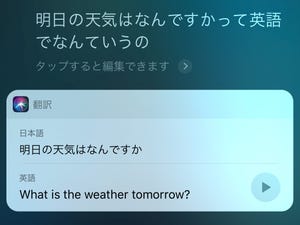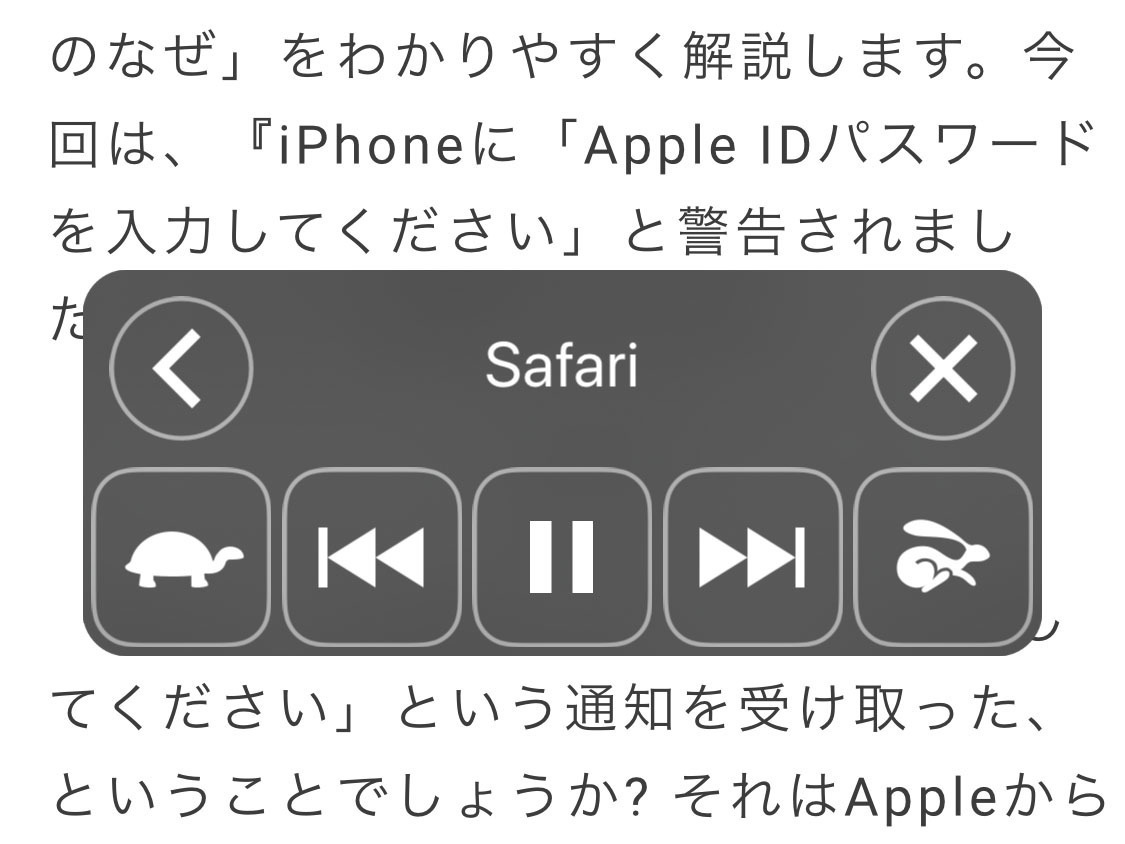手が離せないとき、iOSのテキスト読み上げ機能「スピーチ」が役立ちます。かな・漢字で綴られた日本語テキストはもちろんのこと、ローマ字/英語混じりのテキストも、抑揚をつけつつ読み上げてくれます。男性/女性の声を選択できるほか、読み上げスピードも調整できるなど、痒いところに手が届くオプションも用意されています。
この機能を利用するには、『設定』→「一般」→「アクセシビリティ」→「スピーチ」の順に画面を開き、「選択項目の読み上げ」と「画面の読み上げ」の2つのスイッチを有効にしておきます。すると、Safariやメールなどのアプリを利用しているとき、テキストを範囲選択し現れたメニューで「読み上げ」を選択すればその範囲が読み上げられます。画面上部を指2本で下方向へスワイプすると、画面全体を対象に読み上げが始まります。
これだけでもじゅうぶん使えますが、気になるのが「読み」。日常的によく使われる言葉であれば、難なく読み上げますが、固有名詞は苦手な傾向があります。特に人名は正しく読み上げられないことが多く、戦国武将を例にすると、読み違えやすい「おだ のぶお(織田信雄/おだのぶかつ)」はまだしも、「いしかわ すうただし(石川数正/いしかわかずまさ)」、「よしかわ もとはる(吉川元春/きっかわもとはる)」など、一瞬誰のことかわからない読み違えが散見されます。
そんな場合は、以下の手順でスピーチ機能に読みかたを登録します。蒲生氏郷が「がもうし ごう」と読み上げられてしまうなど、姓と名を区切る位置が誤判定される場合には効果がありませんが、多くのケースではこの方法で対応できるはずですよ。